
Sadržaj:
- Autor John Day [email protected].
- Public 2024-01-30 08:09.
- Zadnja izmjena 2025-01-23 14:37.
Morao sam pokrenuti video i audio u drugi dio svoje kuće. Problem je bio što nisam imao toliko AV kabla, niti vremena i novca za dobru instalaciju. Međutim, imao sam dosta Cat 5 Ethernet kabela. Ovo sam smislio, Cethernet (izgovara seethernet) ili Composite-Ethernet. Upozorenje Ovo neće funkcionirati s Gigabitnim mrežama, međutim ako je za kućnu upotrebu, vjerojatno ne morate brinuti. (Strpite se sa mnom, ovo mi je prva instrukcija) Osim videa i zvuka, ovo možete prilagoditi za pokretanje brojnih stvari. Kada se koristi s telefonskom linijom, može se nazvati 3 -parnim ili 4 -parnim glasovnim/podatkovnim kabelom. Sada o dijelovima koji će vam trebati. Naravno da možete spojiti nešto spajanjem žica, ali odlučio sam otići na čistiji pogled. Kao što možete vidjeti sa donjih slika. Koristio sam ove artikle koji se mogu kupiti u vašem lokalnom Radioshacku ili trgovini dijelovima (Napomena: ovo je samo za jedan kraj kabela) 1. Projektna kutija iz Radioshacka (Altoids limenke također rade, lako je samo uzemljiti sve na kućište)) 2. 3 Phono utičnice (dolaze u pakiranjima od 4) 3. Ethernet kabel 4. Lemilica 5. Lemnik 6. RJ45 Alat za stezanje (opcionalno) 7. RJ45 utičnice (opcionalno) 8. Neka vrsta kućišta Projektna kutija "Shack" na jednom kraju i metalni lim od metala na drugom) 6 i 7 su samo ako izrađujete kabel, možete i samo presjeći kabel pri kraju i koristiti ga. Vjerovatno bi većini ljudi bilo lakše. Međutim, ovaj projekt je namijenjen ljudima koji imaju alat za presovanje, jer sam ga ja koristio. Potrudit ću se da opišem šta bi trebali učiniti nekrimperi, pokušat ću to učiniti brzo bez presavijanja kako bih mogao dobiti nekoliko slika. Samo da vas obavijestim da ćete možda morati improvizirati neke na kutiji, ali otkrio sam da će samo umotavanje u električnu traku uspjeti. Samo provjerite jesu li žice i utičnice izolirani.
Korak 1: Rezanje/izrada kabela
Za one bez ethernet preklopnika i utičnica Izrežite prorez u oklopu oko 4 inča od ethernet utikača na kraju kabela. Zatim locirajte smeđe, smeđe-bijele, plave i plavo-bijele žice. Odrežite ove žice i izvucite ih iz oklopa kroz rupu koju ste napravili. Uvjerite se da ste odrezali dovoljno žice da izađe iz oklopa. Za one s ethernet preklopnicima i utičnicama potpuno prerežite oklop, bez rezanja žica oko 5 inča od kraja kabela. Skinite štitnik, ali ga nemojte bacati. Zatim izvucite smeđe, smeđe-bijele, plave i plavo-bijele žice iz glavnog kabela. Zatim gurnite oklop natrag preko ostale 4 žice ulijevo-naranče i zelenilo.
Korak 2: Priprema kutije
Za one bez Ethernet presavijača i utičnica Izbušite 2 rupe na gornjoj ivici kutije na krajevima, tako da ako postavite kabel preko kutije u rupe, možete pričvrstiti poklopac. Zatim izbušite 3 rupe sa strane kutije, dovoljno velike da stražnje strane fono priključaka mogu proći, ali dovoljno uske da ih možete provući. Za one s Ethernet preklopnicima i utičnicama izbušite 2 rupe na kratkim stranama i 3 rupe u velika strana kutije, dovoljno velika da stražnje strane fono priključaka stanu, ali dovoljno čvrsta da ih možete provući.
Korak 3: Spajanje kutije i kabela
Za one bez Ethernet presavijača i utičnica Postavite kabel u rupe na kutiji, a zatim izvucite četiri žice koje ste ranije izrezali. Zatim uvijte Phono utičnice u 3 rupe koje ste ranije izbušili. Zašrafite maticu koja je trebala doći s fono utičnicom i obavezno stavite malu petlju između matice i kutije na navoju. Zatim lemite plave, smeđe-bijele i smeđe žice na pozitivne stubove na utičnicama za zvuk (pogledajte slike ispod). Zatim lemite plavo-bijelu žicu do male petlje na navoju označenog video utikača. Sada lemite zakrpljene žice na desni i lijevi prsten za uzemljenje iz video uzemljivača. Za one s Ethernet preklopnicima i priključcima Iskreno rečeno jedina razlika je u tome što provodite svoj kabel kroz kutiju i izvucite četiri gore navedene žice (plava -bijele, plave, smeđe-bijele, smeđe) prije nego što ih lemite, ali pazite da ostale četiri ostanu pokrenute do kraja kabela. Moja ilustracija je pogrešna u činjenici da smeđa, smeđe-bijela, plava i plavo-bijela žica nisu utisnute u utičnicu.
Korak 4: Uključite poklopac
Za one bez Ethernet presavijača i utičnica, samo udarite poklopac odozgo. Sada operite, isperite, ponovite i dobili ste kompozitno-Ethernet kabel. Za one s Ethernet preklopnicima i utičnicama, preklopite poklopac i umetnite vijke. Sada presavite narančasto-bijelu, narančastu, zeleno-bijelu i zelenu žicu na njihovim normalnim mjestima. Malo je zeznuto, ali mirnom rukom se to može učiniti. Sada to učinite još jednom i imat ćete svoj Cethernet kabel. Vratio sam ilustraciju kako bih vam pomogao pri savijanju. Također za one koji žele modularniju instalaciju, kako je grantaccess predložio, možete potpuno isključiti kabel i samo ga postaviti RJ45 priključak na svakom kraju kutije, gdje bi kabel ulazio i izlazio. RJ45 utičnice nisu baš jeftine pa će koštati malo više, ali za neke namjene, primjerice u stalnim Ethernet zidnim instalacijama (opet kako je predložio grantaccess), cijena se itekako isplati. Također možete koristiti samo RJ45 Jack u jednom kraj kutije i izvucite rep s drugog kraja, eliminirajući tako 2 patch kabela. Učinio sam to jer mi je trebalo rješenje i koristio sam dostupne izvore. Ako neko želi poboljšati ili izmijeniti ovo slobodno, samo nemojte kršiti nijedno pravilo ove web stranice. Osobno mislim da bi bilo super da netko izgradi repetitorsku kutiju sa audio pojačalom možda koristeći LM386 ili daul-op pojačalo. Kao što sam rekao, slobodno se poboljšajte
Korak 5: Dodatna upotreba altoidnog lima
Kada koristite lim Altoids, gotovo sve ožičenje je isto, osim što žica za uzemljenje nije potrebna zbog činjenice da je lim metal (zdrav razum). Ovom metodom pazite da lim ne postavite na metalnu površinu, a ako ga izolirate, električnom trakom ili podlogom za miš.
Korak 6: Moja iskustva
Koristim ovo za pokretanje mrežnog kabla i zvuka na PS3 i zvučni sistem sa računarske stanice (računar na kojem slušam muziku i ruter). Nemam problema. Moja soba okružuje mnoštvo elektromagnetskih valova, s Bluetoothom, bežičnom mrežom i svim drugim oblicima EMI -ja koji plutaju kroz zrak, međutim imam malo ili nimalo izobličenja u zvuku ili videu, dok su i video i audio u tijeku. Ne bih preporučio da ovaj kabel koristite više od 70 stopa bez ugrađenog audio pojačala (što je moguće staviti u projektnu kutiju i pokrenuti 9V ili zidnu utičnicu). Moja je instanca samo jedna od mnogih gdje dodatna 4 kabela su korištena za prijenos drugih signala. Dvije druge upotrebe za koje znam su Glas/Podaci, pri čemu su 2 para mrežni podaci, a 1 ili 2 telefonske linije, te Power Over Ethernet, gdje se u dodatna 2 para pokreću 5 i 12 pozitivnih i negativnih. prijedlozi proširenja odnose se na dno 4. koraka.
Preporučuje se:
Povucite i ambijentalno prikažite podatke sa bilo koje web stranice putem Wi -Fi -ja (indikator sjevernog svjetla) sa NodeMcu: 6 koraka

Povucite i ambijentalno prikažite podatke sa bilo koje web stranice putem Wi -Fi -ja (indikator sjevernog svjetla) sa NodeMcu: Moja motivacija: Vidio sam mnogo instrukcija o postavljanju/ korištenju NodeMCU -a (izgrađenog na modulu ESP8266) za izradu IoT (internet stvari) projekata . Međutim, vrlo mali broj ovih vodiča imao je sve detalje/ kod/ dijagrame za vrlo početnike
Kako pokrenuti servo motore koristeći Moto: bit sa Micro: bit: 7 koraka (sa slikama)

Kako pokrenuti servo motore koristeći Moto: bit sa Micro: bit: Jedan način za proširenje funkcionalnosti micro: bita je upotreba ploče pod nazivom moto: bit kompanije SparkFun Electronics (približno 15-20 USD). Izgleda komplicirano i ima mnogo funkcija, ali nije teško pokrenuti servo motore s njega. Moto: bit vam omogućava da
Geeetech ploča na Raspberry Pi putem prilagođenog USB kabela Direktno ožičeno: 4 koraka

Geeetech ploča na Raspberry Pi putem prilagođenog USB kabela Direktno ožičeno: Zdravo! Ovaj vodič će vam pokazati kako napraviti prilagođeni USB na JST XH 4-pinski kabel, tako da svoj Raspberry Pi ili drugi USB uređaj možete direktno povezati s Geeetech 2560 rev 3 pločom na Geeetech pisaču, poput A10. Ovaj kabel se uključuje u prikladnu paralelnu
Ethernet RJ45 Tester kabela: 5 koraka (sa slikama)

Ethernet RJ45 kabelski tester: Zdravo, ovo je moje prvo uputstvo, pa mi oprostite na opisu koji nije optimalan (i neke fotografije koje nedostaju)-Ideja (pa, zapravo, potreba) je bila provjeriti ispravnost dugog kabela (40 m ili tako) ethernet kabl od mog stana do podruma; ruta
DIY Ethernet RJ-45 UTP Tester kabela UltraCheap (može se montirati na zid): 7 koraka (sa slikama)
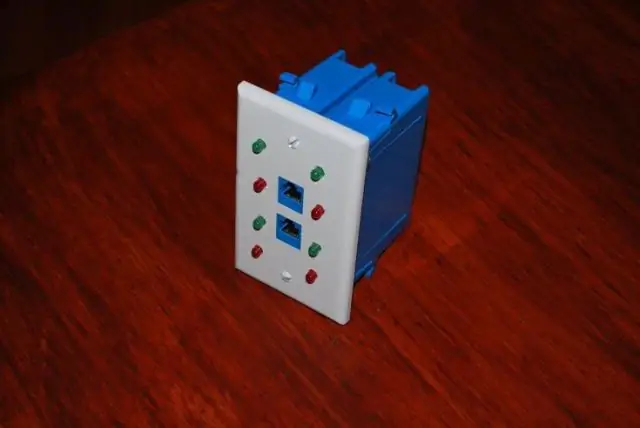
DIY Ethernet RJ-45 UTP tester kabela UltraCheap (može se montirati na zid): Zdravo, momci EnergyTR je opet s vama. Napravit ćemo "uradi sam" tester kabela RJ45 po nevjerojatno jeftinim cijenama. Kao što znate, kabelski testeri su zaista skupi uređaji i za ljude koji uvijek radi s mrežom to je bitan dio. Pokušat ću da on
